Jika anda mencurigai seseorang mengetahui password anda, atau anda menggunakan password yang sama untuk komputer lainnya dan memutuskan untuk lebih aman, atau hanya ingin merubahnya, Windows 10 memberikan tiga pilihan yang berbeda untuk merubah password anda.
Anda selalu dapat memilih password baru biasa, namun kami sarankan menggunakan kombinasi huruf, angka, dan simbol. Biasanya yang terbaik jika password memiliki setidaknya delapan karakter.
Meskipun kami menyarankan anda untuk menggunakan format sandi alfanumerik karena lebih aman, anda juga dapat merubah password anda menjadi pin atau pattern gambar (khusus untuk perangkat yang mendukung touch screen) yang memungkinkan anda masuk ke akun Microsoft lebih cepat.
Anda juga bisa memanfaatkan fitur Windos Hello, yang memungkinkan anda untuk login ke akun anda melalui iris mata, wajah, atau deteksi sidik jari.
Jangan menunggu terlalu lama untuk merubah password anda jika memang diperlukan.
Cara merubah password di komputer windows 10
1. Klik tombol “Action Center” di bagian kanan bawah layar anda. Lalu klik “All Settings“.
2. Klik “Accounts“.
3. Klik “Sign-in options” dari panel menu sebelah kiri.
4. Klik pada “Change” pada bagian “Password“.
5. Untuk merubah password anda, anda harus memasukan sandi saat ini.
Masukkan kata sandi anda di dalam kotak. Klik “Next” jika anda mengggunakan akun lokal pada komputer atau “Sign in” jika anda menggunakan akun microsoft untuk login.
6. Jika anda menggunakan akun microsoft untuk login ke windows, Microsoft akan mengirimkan kode untuk merubah password anda melalui nomor telepon yang terkait dengan akun anda.
Masukkan empat digit terakhir dari nomor telepon anda untuk memverifikasi itu adalah nomor yang benar. Tekan enter.
7. Sebuah halaman baru akan mengarahkan anda untuk memasukkan password lama dan kemudian ketik password baru. Tekan enter.

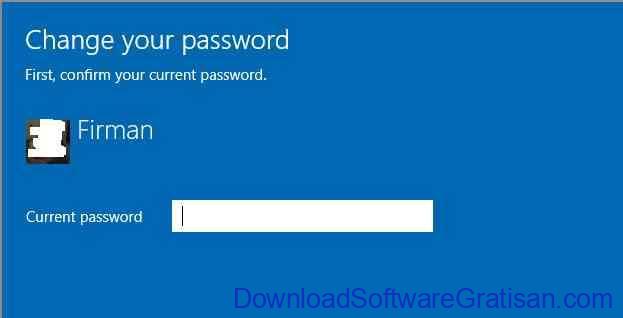
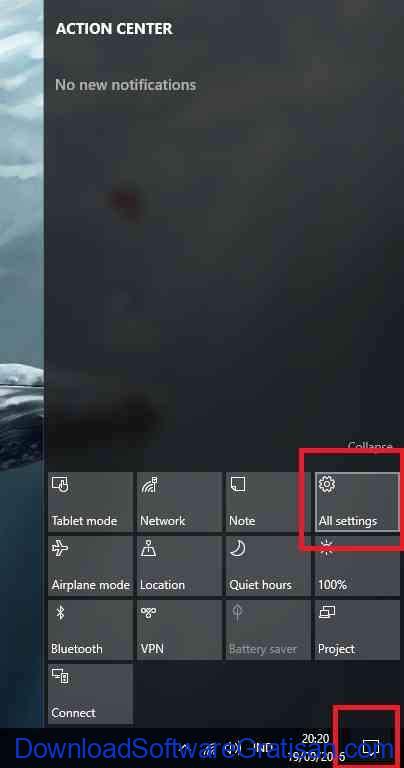
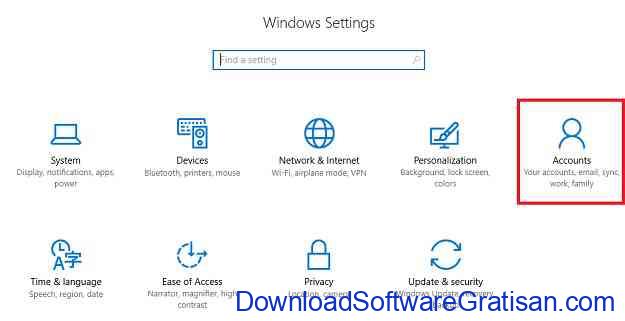
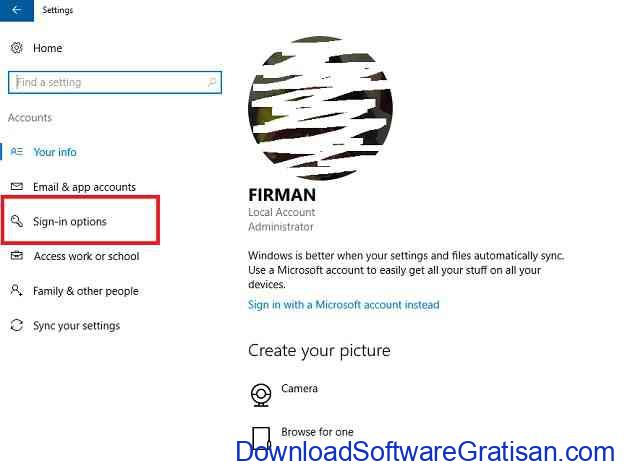
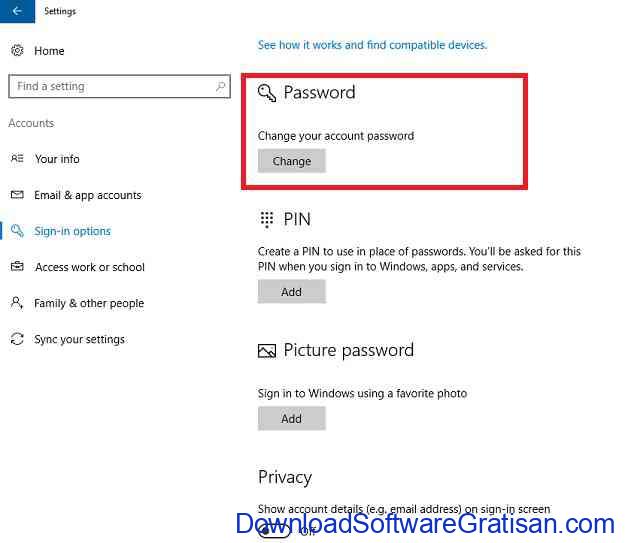
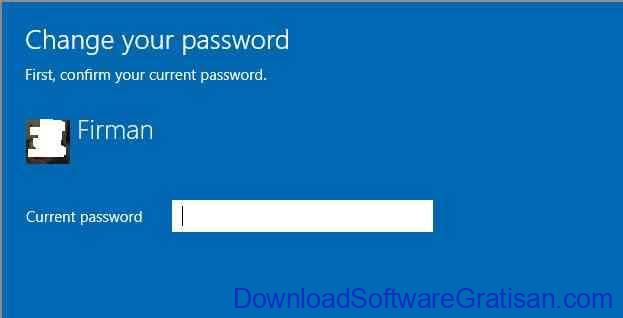
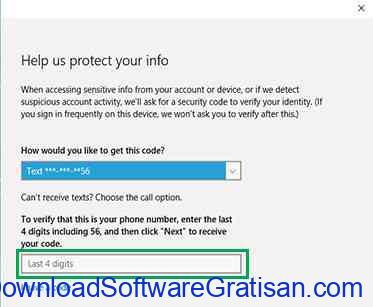
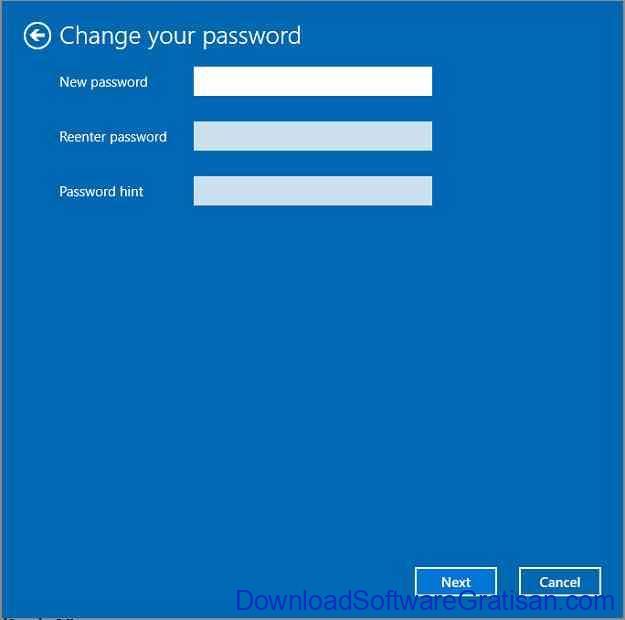
Tinggalkan pesan